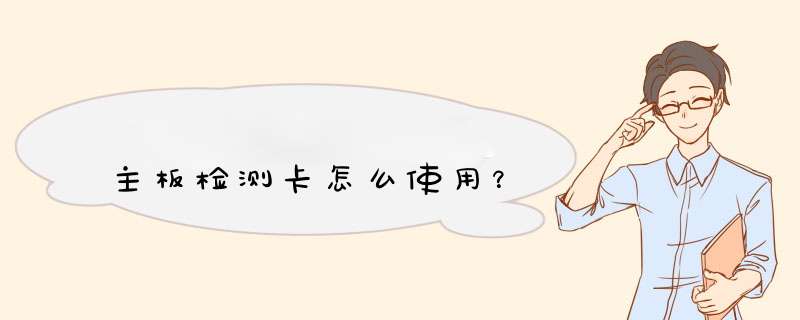
果能让电脑告诉我们故障发生在什么地方,哪岂不是省时省力可少走很多弯路?其实,只要我们能善用DEBUG诊断卡,一切都会变得相对轻松。
一、DEBUG诊断卡的工作原理(图01,Q7Q-2-1型DEBUG卡)
DEBUG卡是一种可检测电脑故障的测试卡,有PCI和ISA接口两种,以方便在不同型号的主板上使用。当DEBUG卡插入PCI或ISA插槽后,启动电脑时卡上自带的显示屏就会根据启动的进度显示出各种代码。
主板加电后,首先要对CPU进行检测,测试它各个内部寄存器是否正常;接着BIOS将对CPU中其他所有的寄存器进行检测,并判断是否正确;然后是检测和初始化主板的芯片组;接下来检测动态内存的刷新是否正常;然后将屏幕清成黑屏,初始化键盘;接下来检测CMOS接口及电池状况。如果某个设备没有通过测试,系统就会停下来不再继续启动,而这时,DEBUG卡上所显示的代码也就不再变化了。这样,我们通过对照说明书查询代码所对应的硬件,就可较容易地判断出故障大概是出现在哪个部件上。由于DEBUG卡的价格并不高(15元左右),因此它已成为很多DIY爱好者的必备工具之一。
二、实战DEBUG诊断卡的使用
DEBUG卡的使用也很简单,下面针对几种常见的故障代码和大家讨论一下解决问题的方法。需说明的是,目前市场上的主板绝大部分使用的是AWARD BIOS或AMI BIOS,由于目前DEBUG卡实际上是调用了主板BIOS的自检过程,所以主板BIOS程序的不同,DEBUG卡显示的代码也不同,解决问题的方法也不可一概而论。因此我们也将分两个部分讨论。
以下的说明中将选择最常见的故障代码及解决方法,至于其他更详细的代码含义,请读者参考DEBUG卡的说明手册。
1.Award BIOS篇
错误代码:00(FF)
代码含义:主板没有正常自检
解决方法:这种故障较麻烦,原因可能是主板或CPU没有正常工作。一般遇到这种情况,可首先将电脑上除CPU外的所有部件全部取下,并检查主板电压、倍频和外频设置是否正确,然后再对CMOS进行放电处理,再开机检测故障是否排除。如故障依旧,还可将CPU从主板上的插座上取下,仔细清理插座及其周围的灰尘,然后再将CPU安装好,并加以一定的压力,保证CPU与插座接触紧密,再将散热片安装妥当,然后开机测试。如果故障依旧,则建议更换CPU测试。另外,主板BIOS损坏也可造成这种现象,必要时可刷新主板BIOS后再试。
错误代码:01
代码含义:处理器测试
解决方法:说明CPU本身没有通过测试,这时应检查CPU相关设备。如对CPU进行过超频,请将CPU的频率还原至默认频率,并检查CPU电压、外频和倍频是否设置正确。如一切正常故障依旧,则可更换CPU再试。
错误代码:C1至C5
代码含义:内存自检
解决方法:较常见的故障现象,它一般表示系统中的内存存在故障。要解决这类故障,可首先对内存实行除尘、清洁等工作再进行测试。如问题依旧,可尝试用柔软的橡皮擦清洁金手指部分,直到金手指重新出现金属光泽为止,然后清理掉内存槽里的杂物,并检查内存槽内的金属d片是否有变形、断裂或氧化生锈现象。开机测试后如故障依旧,可更换内存再试。如有多条内存,可使用替换法查找故障所在。
错误代码:0D
代码含义:视频通道测试
解决方法:这也是一种较常见的故障现象,它一般表示显卡检测未通过。这时应检查显卡与主板的连接是否正常,如发现显卡松动等现象,应及时将其重新插入插槽中。如显卡与主板的接触没有问题,则可取下显卡清理其上的灰尘,并清洁显卡的金手指部份,再插到主板上测试。如故障依旧,则可更换显卡测试。
一般系统启动过0D后,就已将显示信号传输至显示器,此时显示器的指示灯变绿,然后DEBUG卡继续跳至31,显示器开始显示自检信息,这时就可通过显示器上的相关信息判断电脑故障了
2.AMI BIOS篇
错误代码:00(或FF)
代码含义:主板没有正常自检
解决方法:(同Award BIOS篇相同故障代码)
错误代码:01
代码含义:处理器寄存器测试
解决方法:(同Award BIOS篇相同故障代码)
错误代码:0D至0F
代码含义:CMOS停开寄存器读/写测试
解决方法:检查CMOS芯片、电池及周围电路部分,可先更换CMOS电池,再用小棉球蘸无水酒精清洗CMOS的引脚及其电路部分,然后看开机检查问题是否解决。
错误代码:12、13、2B、2C、2D、2E、2F、30、31、32、33、34、35、36、37、38、39、3A
代码含义:测试显卡
解决方法:该故障在AMI BIOS中较常见,可检查显卡的视频接口电路、主芯片、显存是否因灰尘过多而无法工作,必要时可更换显卡检查故障是否解决。
错误代码:1A、1B、20、21、22
代码含义:存储器测试
解决方法:同Award BIOS篇内存故障的解决方法。
注意事项:如在BIOS设置中设置为不提示出错,则当遇到非致命性故障时,诊断卡不会停下来显示故障代码,解决方法是在BIOS设置中设置为提示所有错误之后再开机,然后再根据DEBUG代码来诊断。
三、注意DEBUG卡的局限性。
DEBUG卡虽能很直观地指出系统无法启动的故障可能,但工具毕竟是工具,它也并非万能,使用DEBUG卡时也需注意几个方面的问题。
首先,由于DEBUG卡本身的局限性,有时诊断卡所显示出的故障代码并不能反映出电脑的真正故障所在,特别是PCI接口的DEBUG卡。由于PCI的地址线和数据线是共用的,它们通过10个脉冲时间来区分当前信号是地址还是数据,因此就有可能在诊断中产生错误代码。因此DEBUG卡上的错误代码也不可全信。
其次,在DEBUG卡的使用过程中有时会遇到代码无法完全显示的问题,也就是说DEBUG卡显示的代码在进行到某一启动阶段后就一直维持不变。这种故障在使用PCI接口的DEBUG卡上经常发生。对此,可尝试更换PCI插槽或使用ISA插槽来解决(多数DEBUG卡都是PCI和ISA双接口的)。
总之,任何优秀的工具都只能帮助我们去解决问题,而我们则不能对其产生过分的依赖心理。毕竟到最后关头,所有的电脑故障都还是要靠自己的能力去解决的,善于利用工具,锻炼自己的DIY能力,才是我们解决电脑故障的最根本办法。
Debug卡本来是一些主板厂商为自己的产品研发和内部测试用的工具,厂商也只会给自己大的代理商几片用来做售后的测试用的,通过Debug的的问题指示可以避免一些技术性错误判断,这样不单可以为代理商避免换货费用的浪费,也可以减轻厂家售后检测的负担。
Debug卡利用的就是主板BIOS本身自带的硬件监测功能--POST(P.O.S.T的英文全称为Power on Self Test,即开机自我侦测。这是一直以来PC开机主要做的事情,任务是确定PC的主要配件和外部设备,如CPU、DRAM、显示器、软驱、硬盘、键盘??等等是否存在,并对其进行初始化,看其是否能达到基本的工作能力。在POST过程中,部分讯息将显示在屏幕上。如:内存容量的数字在变动、检测硬盘规格等),该功能具体来说是计算机主板在加电后,BIOS程序对主板硬件和插接在主板上的硬件进行的基本功能测试。BIOS对硬件按顺序逐步的进行测试,每测试完一步,就向80h地址写入信息,Debug卡在计算机启动时,检查80H地址是否有资料写入,每当BIOS对80H地址做资料写入,便重新抓一次80H的数据,并透过译码将8-bits二进制数据,显示成16进的数值,再由7段LED显示器来显示出POST COED就大功告成了。这样大家就可以通过Debug卡上显示的16进制代码判断问题错在硬件的那一部分。不用依靠以前计算机主板那几声单调的警告声来判断硬件错误了。
现在市场上Debug也有卖了,大家常见的有两种类型:一种是ISA接口的Debug卡,另一种是PCI接口的Debug卡,不过现在用得比较多的是PCI接口的Debug卡。
其实只要是主板、CPU、内存、显卡四个基本配件就可以使用Debug卡检测了!比如,我们在CPU超频后出现黑屏现象时、无法确定内存、AGP显卡或IDE设备到底哪里出了问题。只好凭自己的经验插这个拔那个,结果也许还是徒劳。现在,只需看看POST卡上的参数即可。若显示FF,那么十有八九是CPU出了问题,若是C1就要检查一下内存是否插好。拥有POST卡,就算是"菜鸟",也无师自通了。
而且现在有的主板厂商已经把Debug卡做到了主板上,最典型的例如EPoX磐英的EP-8KTA3、EP-8KTA3+、EP-8K7A、EP-8K7A+还有早一点的产品EP-BX6、EP-BX7、EP-BX7+、EP-BX7+100,而且界面和内插式Debug卡一样,这样在主板出问题时检测起来就更加方便,EPoX磐英的确为用户跟玩家想得非常的周到,也走在了这个领域的前面
错误的范例程序是要做阶乘(n! = n * (n-1) * (n-2) *... * 1) 初次运行结果如下:设定岔断点(Breakpoints)
断点就是你希望程序运行到哪暂停,断点往往就是你觉得程序可能出错的地方.
设定断点的办法很简单,在你认为出错的那一行的行号前面双击即可.如图:
运行debug
「Run」→「Debug As」→「Java Application」(或是按 旁边的箭头选「Debug As」→「Java Application」),还开启「Debug」视景。 开启后debug视图会有点让你不适应. 关于debug的视图介绍,请参看我的另外一篇介绍----
怎样使用eclipse系列教程(1-配置自己的视图布局
进入调试模式
使用调试---查看自定义表达式的值
在本例中,我们想实时查看一下当前表达式value * factorial(value - 1)到底是多少,可以如下图这样去做!
让程序一步一步慢慢运行!
step into(步入) 快捷键是 F5
step over(步过) 快捷键是 F6
step return (返回) 快捷键是 F7
继续执行
我们已经做过程序逐步除错,还可以继续做下去,但是每次呼叫 factorial(),每一列程序代码都得跑一遍,实在有点烦。
可以改成让程序一直跑,直到碰到岔断点。要这样做只要按「Debug」视图中 Resume按钮。
在这样做之前,也可以设定去监看我们想要监视的变量。在编辑器中对该变量按右键,选 Watch 的选项,把该变量加到「Expressions」视图中。
现在点 Resume 按钮,程序会继续执行,直到碰到下一个岔断点,看一下 value 的值为 3 之后,会发现扔然在同一个 factorial()之内,只要重复不断按 Resume 按钮,可以看出 value 值的变化。
设定岔断点的 Hit Count
如果从程序开始启动计算,这个 factorial()方法要跑 6 次,所以需要按 6 次 Resume 按钮;也可以设定 Hit Count 来节省时间
分析问题出现的原因!
修改测试,完成debug!
debug是用来调试程序的1. 非物理0磁道坏软盘的修复
此种损坏从软盘盘面上来看并没有明显的划伤和霉变。一般可以恢复其数据,也可是软盘重新在利用。
处理方法如下:
Ⅰ. 进入debug
Ⅱ. 取一张引导区没有损坏的好磁盘,插入软驱
-L 100 0 0 1
Ⅲ. 插入损坏的磁盘到软驱
-W 100 0 0 1
-Q
注意:好盘与坏盘容量必须相同
2. 物理0磁道坏软盘中的数据读取
对于0磁道损坏的磁盘,一般来说是应该抛弃了,当你也不妨试一试已下方法:
磁化处理:用较强的磁铁在靠近坏磁盘的表面处反复移动,切不可碰到磁盘介质,以免划伤表面,然后在试试格式化。
软盘换面:小心的将磁盘打开,坚磁片与金属芯片分开,方面后再按原来的方法粘在一起即可,在重新格式化。
Diskfix:对于diskfix想必大家都用的比较多了,里面的磁盘修复功能很好用的。能修复大多数磁盘表面错误。
如果能让电脑告诉我们故障发生在什么地方,哪岂不是省时省力可少走很多弯路?其实,只要我们能善用DEBUG诊断卡,一切都会变得相对轻松。
一、DEBUG诊断卡的工作原理(图01,Q7Q-2-1型DEBUG卡)
DEBUG卡是一种可检测电脑故障的测试卡,有PCI和ISA接口两种,以方便在不同型号的主板上使用。当DEBUG卡插入PCI或ISA插槽后,启动电脑时卡上自带的显示屏就会根据启动的进度显示出各种代码。
主板加电后,首先要对CPU进行检测,测试它各个内部寄存器是否正常;接着BIOS将对CPU中其他所有的寄存器进行检测,并判断是否正确;然后是检测和初始化主板的芯片组;接下来检测动态内存的刷新是否正常;然后将屏幕清成黑屏,初始化键盘;接下来检测CMOS接口及电池状况。如果某个设备没有通过测试,系统就会停下来不再继续启动,而这时,DEBUG卡上所显示的代码也就不再变化了。这样,我们通过对照说明书查询代码所对应的硬件,就可较容易地判断出故障大概是出现在哪个部件上。由于DEBUG卡的价格并不高(15元左右),因此它已成为很多DIY爱好者的必备工具之一。
二、实战DEBUG诊断卡的使用
DEBUG卡的使用也很简单,下面针对几种常见的故障代码和大家讨论一下解决问题的方法。需说明的是,目前市场上的主板绝大部分使用的是AWARD BIOS或AMI BIOS,由于目前DEBUG卡实际上是调用了主板BIOS的自检过程,所以主板BIOS程序的不同,DEBUG卡显示的代码也不同,解决问题的方法也不可一概而论。因此我们也将分两个部分讨论。
以下的说明中将选择最常见的故障代码及解决方法,至于其他更详细的代码含义,请读者参考DEBUG卡的说明手册。
1.Award BIOS篇
错误代码:00(FF)
代码含义:主板没有正常自检
解决方法:这种故障较麻烦,原因可能是主板或CPU没有正常工作。一般遇到这种情况,可首先将电脑上除CPU外的所有部件全部取下,并检查主板电压、倍频和外频设置是否正确,然后再对CMOS进行放电处理,再开机检测故障是否排除。如故障依旧,还可将CPU从主板上的插座上取下,仔细清理插座及其周围的灰尘,然后再将CPU安装好,并加以一定的压力,保证CPU与插座接触紧密,再将散热片安装妥当,然后开机测试。如果故障依旧,则建议更换CPU测试。另外,主板BIOS损坏也可造成这种现象,必要时可刷新主板BIOS后再试。
错误代码:01
代码含义:处理器测试
解决方法:说明CPU本身没有通过测试,这时应检查CPU相关设备。如对CPU进行过超频,请将CPU的频率还原至默认频率,并检查CPU电压、外频和倍频是否设置正确。如一切正常故障依旧,则可更换CPU再试。
错误代码:C1至C5
代码含义:内存自检
解决方法:较常见的故障现象,它一般表示系统中的内存存在故障。要解决这类故障,可首先对内存实行除尘、清洁等工作再进行测试。如问题依旧,可尝试用柔软的橡皮擦清洁金手指部分,直到金手指重新出现金属光泽为止,然后清理掉内存槽里的杂物,并检查内存槽内的金属d片是否有变形、断裂或氧化生锈现象。开机测试后如故障依旧,可更换内存再试。如有多条内存,可使用替换法查找故障所在。
错误代码:0D
代码含义:视频通道测试
解决方法:这也是一种较常见的故障现象,它一般表示显卡检测未通过。这时应检查显卡与主板的连接是否正常,如发现显卡松动等现象,应及时将其重新插入插槽中。如显卡与主板的接触没有问题,则可取下显卡清理其上的灰尘,并清洁显卡的金手指部份,再插到主板上测试。如故障依旧,则可更换显卡测试。
一般系统启动过0D后,就已将显示信号传输至显示器,此时显示器的指示灯变绿,然后DEBUG卡继续跳至31,显示器开始显示自检信息,这时就可通过显示器上的相关信息判断电脑故障了
2.AMI BIOS篇
错误代码:00(或FF)
代码含义:主板没有正常自检
解决方法:(同Award BIOS篇相同故障代码)
错误代码:01
代码含义:处理器寄存器测试
解决方法:(同Award BIOS篇相同故障代码)
错误代码:0D至0F
代码含义:CMOS停开寄存器读/写测试
解决方法:检查CMOS芯片、电池及周围电路部分,可先更换CMOS电池,再用小棉球蘸无水酒精清洗CMOS的引脚及其电路部分,然后看开机检查问题是否解决。
错误代码:12、13、2B、2C、2D、2E、2F、30、31、32、33、34、35、36、37、38、39、3A
代码含义:测试显卡
解决方法:该故障在AMI BIOS中较常见,可检查显卡的视频接口电路、主芯片、显存是否因灰尘过多而无法工作,必要时可更换显卡检查故障是否解决。
错误代码:1A、1B、20、21、22
代码含义:存储器测试
解决方法:同Award BIOS篇内存故障的解决方法。
注意事项:如在BIOS设置中设置为不提示出错,则当遇到非致命性故障时,诊断卡不会停下来显示故障代码,解决方法是在BIOS设置中设置为提示所有错误之后再开机,然后再根据DEBUG代码来诊断。
三、注意DEBUG卡的局限性。
DEBUG卡虽能很直观地指出系统无法启动的故障可能,但工具毕竟是工具,它也并非万能,使用DEBUG卡时也需注意几个方面的问题。
首先,由于DEBUG卡本身的局限性,有时诊断卡所显示出的故障代码并不能反映出电脑的真正故障所在,特别是PCI接口的DEBUG卡。由于PCI的地址线和数据线是共用的,它们通过10个脉冲时间来区分当前信号是地址还是数据,因此就有可能在诊断中产生错误代码。因此DEBUG卡上的错误代码也不可全信。
其次,在DEBUG卡的使用过程中有时会遇到代码无法完全显示的问题,也就是说DEBUG卡显示的代码在进行到某一启动阶段后就一直维持不变。这种故障在使用PCI接口的DEBUG卡上经常发生。对此,可尝试更换PCI插槽或使用ISA插槽来解决(多数DEBUG卡都是PCI和ISA双接口的)。
总之,任何优秀的工具都只能帮助我们去解决问题,而我们则不能对其产生过分的依赖心理。毕竟到最后关头,所有的电脑故障都还是要靠自己的能力去解决的,善于利用工具,锻炼自己的DIY能力,才是我们解决电脑故障的最根本办法。
欢迎分享,转载请注明来源:内存溢出

 微信扫一扫
微信扫一扫
 支付宝扫一扫
支付宝扫一扫
评论列表(0条)